Panasonic DMC-LS2: Использование меню
Использование меню: Panasonic DMC-LS2
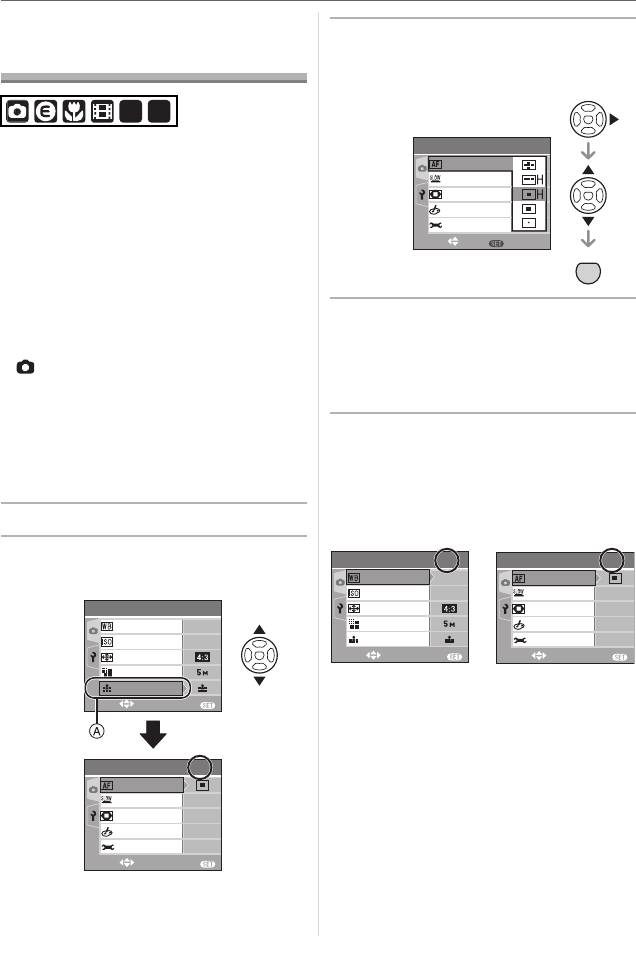
VQT0V26RUS.book 61 ページ 年月日 月曜日 午後時分
Параметры меню
Параметры меню
Использование меню
3 Нажмите 1, для выбора
параметра нажмите 3/4 а
[ЗАП.]
затем нажмите [MENU/SET].
SCN
1
SCN
2
ЗАП.
2
Расширьте разнообразие снимков,
/
2
задавая цветовые эффекты,
РЕЖИМ АФ
МЕДЛ. ЗАТВ.
корректируя снимки и применяя другие
ЦИФР. УВЕЛ
ON
эффекты.
ЦВЕТ. ЭФФЕКТ
1
/
8
㧙
•Установите диск рабочего режима в
НАСТР. ИЗОБР.
OFF
MENU
ВЫБР.
УСТ.
требуемый режим записи.
MENU
•Параметры меню отличаются в
SET
зависимости от режима выбранного с
помощью диска рабочего режима (P5).
4 Чтобы закрыть меню, нажмите
Эта страница описывает настройку
[MENU/SET].
[РЕЖИМ АФ] в нормальном режиме
•Кроме того, для закрытия меню
[ ]. (В P62 в 68 приведена
можно наполовину нажать кнопку
информация по каждому параметру в
затвора.
меню.)
•Для восстановления настроек к их
∫ Об экраном меню
первоначальным значениям на момент
•Имеются 2 экрана меню (1/2 и 2/2).
покупки фотокамеры выберите
•Переключаться между экранами в
[СБРОС] в меню [НАСТР.]. (P23)
любом меню можно путем поворота
1 Нажмите [MENU/SET].
рычажка трансфокатора.
2 Для выбора пункта меню
ЗАП.
1
/
2
ЗАП.
2
/
2
нажмите
3/4.
БАЛ. БЕЛ.
AUTO
РЕЖИМ АФ
СВЕТОЧУВСТ.
AUTO
МЕДЛ. ЗАТВ.
1
/
8
㧙
ЗАП.
1
/
2
ФОРМАТ
ЦИФР. УВЕЛ
OFF
БАЛ. БЕЛ.
AUTO
РАЗР. КАДРА
ЦВЕТ. ЭФФЕКТ
OFF
СВЕТОЧУВСТ.
AUTO
КАЧЕСТВО
НАСТР. ИЗОБР.
STANDARD
MENU
MENU
ФОРМАТ
ВЫБР.
ВЫХ.
ВЫБР. ВЫХ.
РАЗР. КАДРА
КАЧЕСТВО
MENU
ВЫБР.
ВЫХ.
ЗАП.
2
/
2
РЕЖИМ АФ
МЕДЛ. ЗАТВ.
1
/
8
㧙
ЦИФР. УВЕЛ
OFF
ЦВЕТ. ЭФФЕКТ
OFF
НАСТР. ИЗОБР.
STANDARD
MENU
ВЫБР. ВЫХ.
•Для перехода к следующему экрану
нажмите A, а затем нажмите 4.
61
VQT0V26
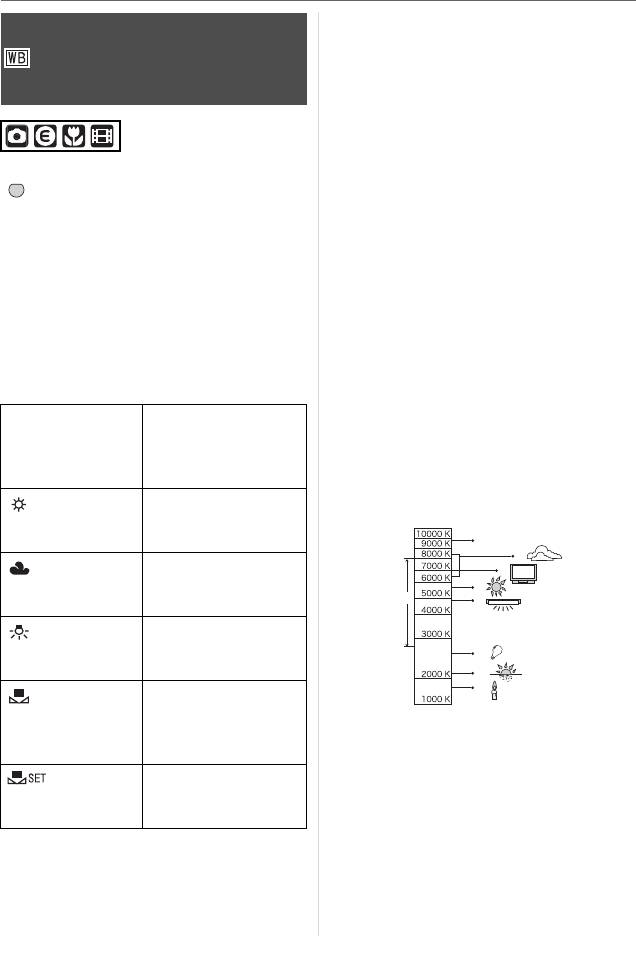
VQT0V26RUS.book 62 ページ 年月日 月曜日 午後時分
Параметры меню
∫ Автоматический баланс белого
[БАЛ. БЕЛ.]
На следующем рисунке показан
Корректировка баланса цветов
диапазон, который соответствует
для достижения естественного
правильной настройке баланс белого.
цвета
При съемке вне указанного диапазона
снимок может иметь сильный красный
или синий оттенок. Кроме того, если
объект освещается несколькими
Для открытия меню [ЗАП.] нажмите
MENU
источниками, автоматическая
[ ], а затем выберите необходимый
SET
регулировка баланса белого может
параметр. (P61)
работать неправильно. В этом случае
Данная функция позволит вам
установите режим настройки баланса
воспроизвести белый цвет ближе к
белого отличный от [AUTO].
действительному тону на снимках,
1 Автоматический баланс белого будет
записанных при солнечном свете,
работать в следующем диапазоне.
галогенном освещении, и т.д., на
2Голубое небо
которых белый цвет может казаться
красноватым или голубоватым.
3 Облачное небо (дождь)
Установите настройки, которые
4 Экран телевизора
соответствуют условиям съемки.
5 Солнечный свет
6 Белый свет лампы дневного
AUTO для автоматической
освещения
настройки
(автоматический
7 Свет лампы накаливания
баланс белого)
8 Восход и заход солнца
для записи вне
9 Освещение свечами
(Ясный день)
помещений в ясный
день
2)
3)
для записи вне
4)
(Облачно)
помещений в
5)
1)
6)
облачный день
для записи при
(Галогенная
галогенном
7)
лампа)
освещении
8)
9)
для использования
(Настройка
предварительно
K
l
Температура света по шкале Кельвина
белого)
заданного баланса
белого
для повторной
(Настройка
настройки баланса
белого)
белого
•При выборе любого параметра, кроме
[AUTO], вы получаете возможность
точно настроить баланс белого.
62
VQT0V26
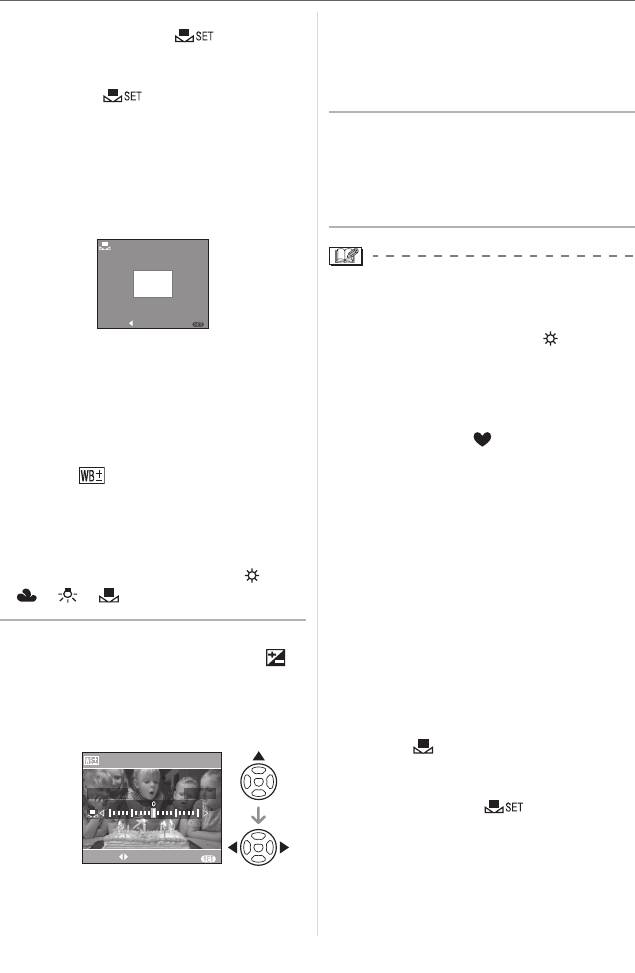
VQT0V26RUS.book 63 ページ 年月日 月曜日 午後時分
Параметры меню
∫ Настройка баланса белого вручную
•1 [СИНИЙ]: Нажмите, если
(Настройка белого )
оттенок красноватый.
При ручной установке баланса белого
•Чтобы вернуться к начальной
используйте эту настройку.
установке баланса белого выберите
1 Выберите [ ] (Настройка белого)
[0].
и нажмите [MENU/SET].
2 Для завершения нажмите
2 Наведите фотокамеру на белый лист
[MENU/SET].
бумаги или похожий белый предмет,
•Кроме того, для завершения
так чтобы рамка в центре экрана
можно наполовину нажать кнопку
заполнилась белым цветом и затем
затвора.
нажмите [MENU/SET].
УСТ. Б. БЕЛ.
Информация о балансе белого
•При съемке со вспышкой баланс
MENU
белого будет выбран автоматически
УСТ.ОТМЕН.
[за исключением режима [ ] (Ясный
3 Чтобы закрыть меню, дважды
день)]. Тем не менее, баланс белого
нажмите [MENU/SET].
может быть выбран неправильно, если
•Кроме того, для завершения можно
света вспышки недостаточно.
наполовину нажать кнопку затвора.
•Баланс белого не устанавливается в
∫ Точная настройка баланса белого
простом режиме [ ] и режиме сцены.
(Точная настройка баланса
Информация о точной настройке
белого )
баланса белого
Если получить необходимый баланс
•Баланс белого можно точно настроить
цветов при помощи настройки баланса
отдельно для каждого режима
белого невозможно, вы можете точно
баланса белого.
подстроить баланс белого.
•Значок баланса белого на экране
•Установите баланс белого на [ ]/
станет красным или синим.
[]/[]/[].
•Точная настройки баланса белого
проявляется на снимке при
1 Для настройки баланса белого
использовании вспышки.
несколько раз нажмите
3 []
•Даже при выключении фотокамеры
до появления
значение точной настройки баланса
[НАСТР.БАЛ.БЕЛ.], а затем
белого сохраняется.
нажмите 2/1.
•Уровень точной настройки баланса
белого в [ ] (Настройка белого)
НАСТР.БАЛ.БЕЛ.
сбрасывается на “0” при сбросе
баланса белого с помощью функции
СИНИЙКРАСНЫЙ
Настройка белого [ ].
•Баланс белого нельзя точно настроить,
если параметр установлен в [ЦВЕТ.
MENU
ВЫБР.
ВЫХ.
ЭФФЕКТ] (P68) [COOL], [WARM], [B/W]
•2 [КРАСНЫЙ]:Нажмите, если
или [SEPIA].
оттенок голубоватый.
63
VQT0V26
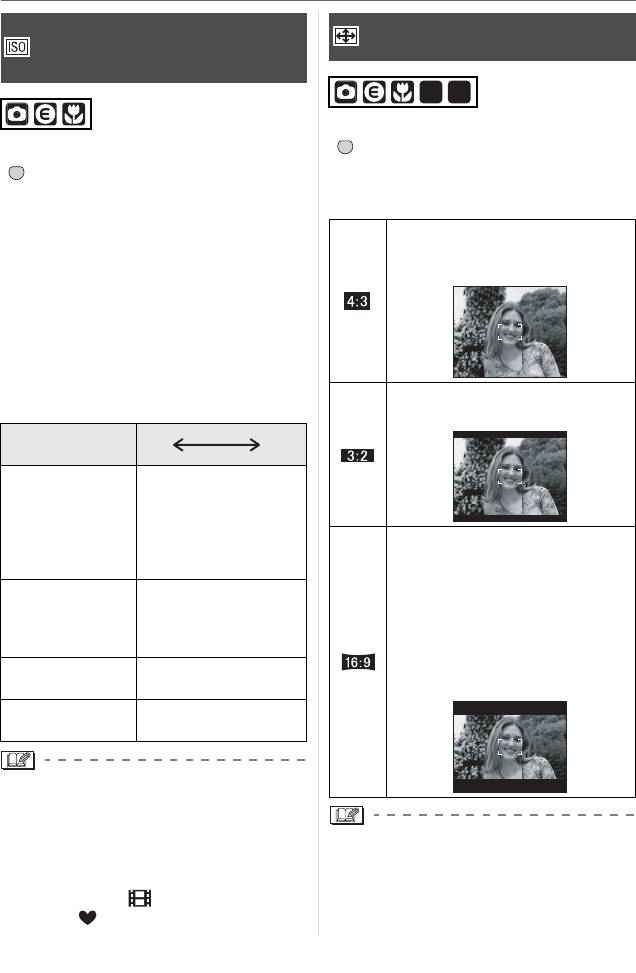
VQT0V26RUS.book 64 ページ 年月日 月曜日 午後時分
Параметры меню
[СВЕТОЧУВСТ.]
[ФОРМАТ]
Установка
Установка формата снимков
светочувствительности
SCN
1
SCN
2
Для открытия меню [ЗАП.] нажмите
MENU
[ ], а затем выберите необходимый
SET
Для открытия меню [ЗАП.] нажмите
MENU
параметр. (P61)
[ ], а затем выберите необходимый
SET
Изменяя формат кадра можно изменить
параметр. (P61)
угол обзора предмета.
ISO показывает чувствительность к
свету. Если задать более высокую
Выберите формат кадра 4:3
светочувствительность ISO,
телевизор или монитор
фотокамере будет требоваться меньше
компьютера.
света и камера будет способна вести
съемку в темных местах.
•Если в качестве значения
светочувствительности выбрано [AUTO], то
светочувствительность ISO в зависимости
от яркости автоматически увеличивается
до максимального значения [ISO200] (или
Выберите формат кадра 3:2
[ISO400], если включена вспышка).
как на 35 мм фотопленке.
Светочувствит
80 400
ельность ISO
Использование
в ярко
освещенных
Не
Подходит
местах
подходит
Такой формат удобен для
(например, вне
съемки пейзажей, когда
помещений)
желателен широкий охват в
Использование
горизонтальном направлении.
в плохо
Не
Также этот режим подходит для
Подходит
освещенных
подходит
воспроизведения изображений
местах
на широкоэкранном телевизоре
или на телевизора типа
Скорость
Низкая Высокая
high-definition.
затвора
Помехи Незначит
Значител
ельное
ьные
•Для исключения помех рекомендуется
уменьшить светочувствительность ISO
или установить параметр
•При печати края сделанных снимков
[НАСТР. ИЗОБР.] в [NATURAL]. (P68)
могут оказаться отрезанными. (P97)
•Чувствительность ISO не
устанавливается в режиме сцены, в
режиме видео [ ] и в простом
режиме [ ].
64
VQT0V26
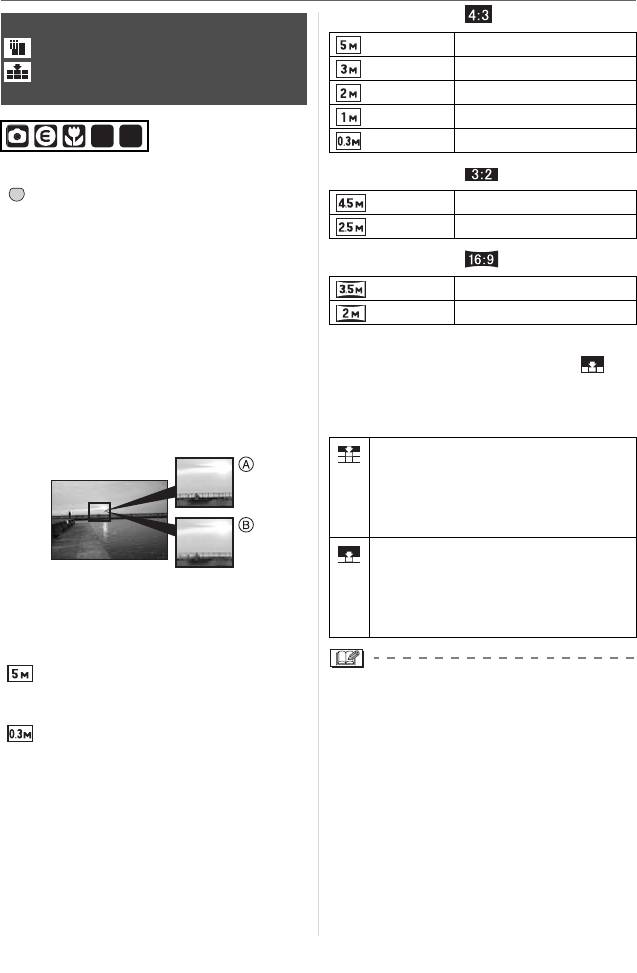
VQT0V26RUS.book 65 ページ 年月日 月曜日 午後時分
Параметры меню
∫ Для формата [ ].
[РАЗР. КАДРА]/[КАЧЕСТВО]
(5M) 2560k1920 пиксель
Установка размера изображения
и качества, соответствующего
(3M EZ) 2048k1536 пиксель
снимку
(2M EZ) 1600k1200 пиксель
(1M EZ) 1280k960 пиксель
SCN
1
SCN
2
(0,3M EZ) 640k480 пиксель
Для открытия меню [ЗАП.] нажмите
∫ Для формата [ ].
MENU
[ ], а затем выберите необходимый
SET
(4,5M) 2560k1712 пиксель
параметр. (P61)
(2,5M EZ) 2048k1360 пиксель
Цифровой фотоснимок состоит из
большого количества точек, которые
∫ Для формата [ ].
называются пикселями. Несмотря на
то, что на экране фотокамеры разница
(3,5M) 2560k1440 пиксель
не заметна, тем не менее, чем больше
(2M EZ) 1920k1080 пиксель
пикселей, тем четче будет снимок,
∫ Качество
отпечатанный на бумаге большого
Если качество установлено как [ ],
формата или просматриваемый на
можно увеличить количество
экране компьютера. Качество снимка
записываемых снимков без изменения
описывает коэффициент сжатия при
их размера.
сохранении цифровых снимков.
Высокое (Низкое сжатие):
При данном качестве
преимущество отдается качеству
снимков. Качество снимков будет
высоким.
Обычное (Высокое сжатие):
При данном качестве
A Много пикселей (Качественный)
преимущество отдается количеству
B Мало пикселей (Приблизительный)
снимков. Записываются снимки
обычного качества.
∫ Количество пикселей
При выборе большего размера снимка
[ ] (5M) можно напечатать более
•Количество пикселей, которые могут
четкие снимки.
быть выбраны, зависит от формата
При выборе меньшего размера снимка
снимка. При изменении формата
[ ] (0,3M EZ) можно записать
установите размер снимка.
большее количество снимков и
•“EZ” это сокращение от
прикрепить их к сообщению
[Extra optical Zoom] (дополнительное
электронной почты или разместить на
оптическое увеличение). Эта функция
веб-сайте, поскольку размеры файлов
позволяет увеличивать коэффициент
таких снимков будут небольшими.
оптического увеличения. Если цифровое
увеличение находится в положении
[OFF], и отображается EZ, то при выборе
размера снимка коэффициент
увеличения можно задать до 3,8
k
. (P30)
65
VQT0V26
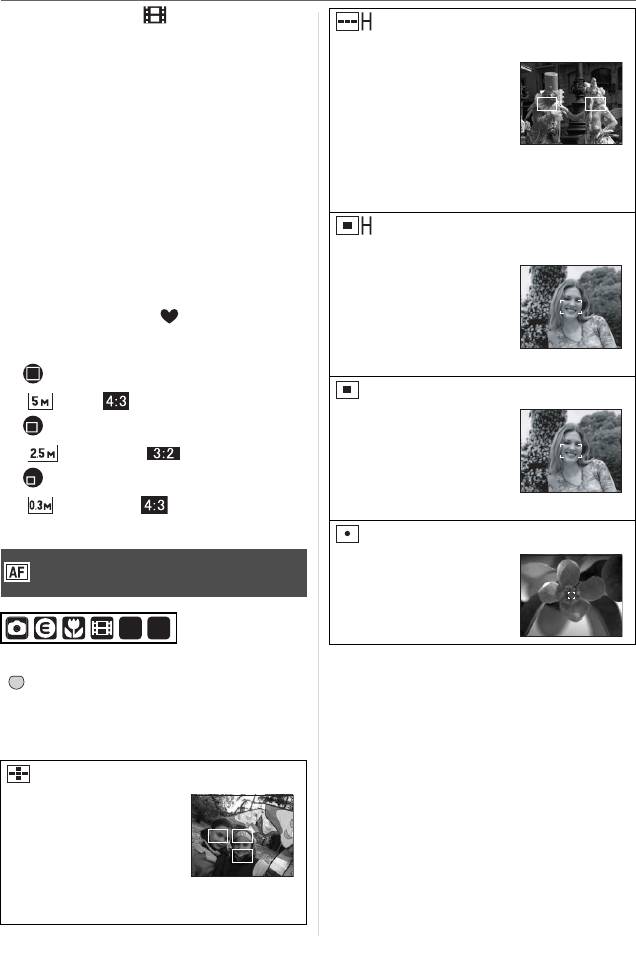
VQT0V26RUS.book 66 ページ 年月日 月曜日 午後時分
Параметры меню
• В режиме видео [ ] разрешение
[фокусировка по 3 зонам
снимка зафиксировано на значении
(Высокая скорость)]:
QVGA (320k240 пикселей).
Фотокамера быстро
•В зависимости от объекта съемки и
фокусируется на
условий записи фотоснимки могут
любом из 3 участков
быть мозаичными.
фокусировки: –
•Информация о количестве
слева, справа или по
записываемых снимков приведена на
центру. Этот метод
P99.
применяется, если объект съемки
•Количество записываемых снимков
находится не в центре экрана.
зависит от объекта съемки.
[фокусировка по 1 зоне
•Количество кадров которое можно
(Высокая скорость)]:
записать, выводимое на экран, может
Фотокамера быстро
не соответствовать записанным
фокусируется на
кадрам.
объекте съемке в
•В простом режиме [ ]
участке
устанавливаются следующие
автофокусировки в
параметры.
центре экрана.
–ENLARGE:
(фокусировка по 1 зонам):
[ ] (5M [ ])/Высокое качество
Фотокамера
–4qk6q/10k15cm:
фокусируется на
объекте съемки в
[ ] (2,5M EZ [ ])/Обычное
участке
–E-MAIL:
автофокусировки в
[ ] (0,3M EZ [ ])/Обычное
центре экрана.
(Фокусировка точки):
Фотокамера
[РЕЖИМ АФ]
фокусируется на
Метод установки фокуса
ограниченном узком
участке на экране.
SCN
1
SCN
2
Для открытия меню [ЗАП.] нажмите
∫ О фокусировке 3 участков
MENU
[ ], а затем выберите необходимый
SET
(Высокая скорость) и 1 участка
параметр. (P61)
(Высокая скорость)
Выберите режим, соответствующий
•Фокусировка выполняется быстрее,
чем в других режимах
условиям съемки и композиции.
автофокусировки.
(фокусировка по 5 зонам):
•При нажатии кнопки затвора
Фотокамера
наполовину перед установкой
фокусируется на
фокусировки изображение может
любом из 5 участков
перестать двигаться на короткое
время. Это не неисправность.
фокусировки. Этот
метод применяется,
если объект съемки
находится не в центре экрана.
66
VQT0V26
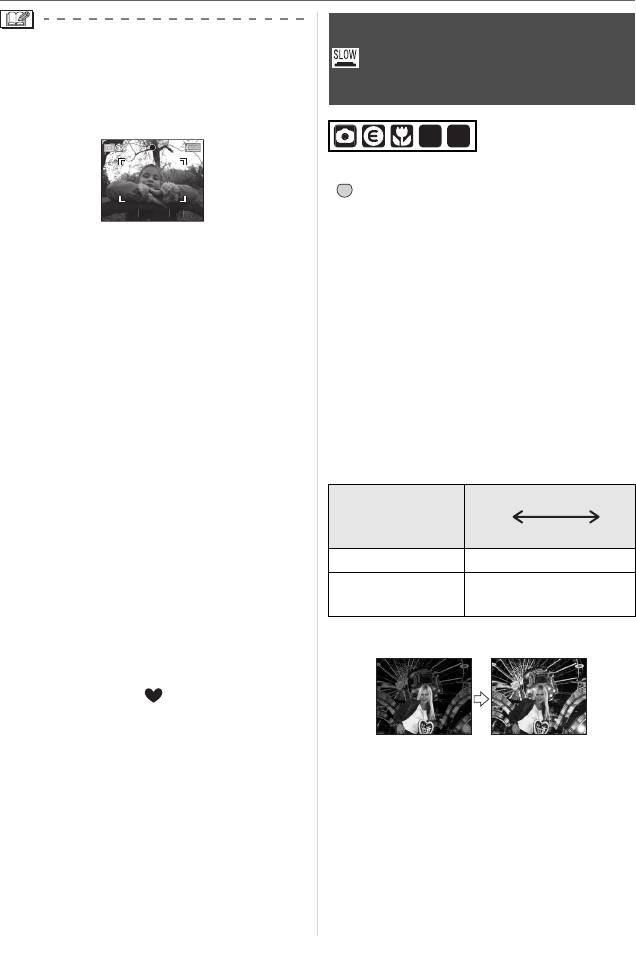
VQT0V26RUS.book 67 ページ 年月日 月曜日 午後時分
Параметры меню
[МЕДЛ. ЗАТВ.]
•При использовании цифрового
Запись ярких снимков в
увеличения или при съемке в условиях
условиях недостаточной
недостаточного освещения участок
освещенности
автофокусировки отображается
большим, чем обычно.
SCN
1
SCN
2
Для открытия меню [ЗАП.] нажмите
MENU
[ ], а затем выберите необходимый
SET
параметр. (P61)
1/60F5.0
Скорость затвора выбирается
•Когда одновременно горят несколько
автоматически. Тем не менее, при
зон автофокусировки (максимальное
необходимости съемки более ярких
количество – 5 зон), фотокамера
снимков вручную можно установить
фокусируется на всех зонах
более низкую скорость затвора.
автофокусировки.
•Скорости медленного затвора
Положение фокусировки не является
выбираются из следующего
предопределенным. Фокусировка
устанавливается в положение, которое
диапазона: [1/8–], [1/4–], [1/2–] и [1–].
фотокамера определяет
•Уменьшение скорости затвора
автоматически на момент
применяется для записи ярких
фокусировки. При желании установить
снимков ночных пейзажей или
положение фокусировки для
портретов в режиме [НОЧН. ПОРТРЕТ]
выполнения снимков, переключите
(P52) в режиме сцены.
режим АФ на режим фокусировки
Настройка
1 зоны (Высокая скорость),
медленного
1/8– 1–
фокусировки 1 зоны или в режим
затвора
фокусировки точки.
•Если использование фокусировки
Яркость Темнее Ярче
точки затруднено, переключите режим
Дрожание Незначит-
Значител-
АФ на режим фокусировки 1 зоны
ельное
ьное
(Высокая скорость), фокусировки
1 зоны или в режим фокусировки
∫ Пример
точки.
•Режим АФ нельзя установить в
простом режиме [ ] и в режиме
[ФЕЙЕРВЕРК] в режиме сцены.
1/8– 1–
67
VQT0V26
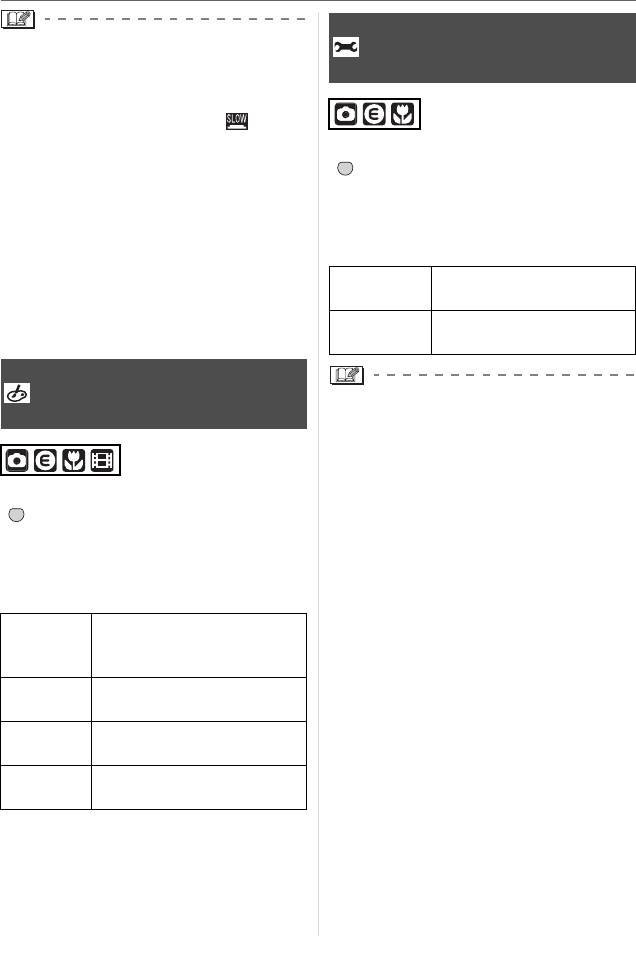
VQT0V26RUS.book 68 ページ 年月日 月曜日 午後時分
Параметры меню
[НАСТР. ИЗОБР.]
•При съемке скорость затвора обычно
Настройка качества
устанавливается в [1/8–]. (При выборе
изображения при съемке
медленной скорости затвора,
отличающейся от [1/8–], слева внизу
монитора ЖКД появляется [ ].)
•При снижении скорости затвора с
Для открытия меню [ЗАП.] нажмите
MENU
помощью [МЕДЛ. ЗАТВ.] на снимки
[ ], а затем выберите необходимый
SET
может оказывать влияние дрожание.
параметр. (P61)
Рекомендуется снимать с
Выберите эффект, соответствующий
применением штатива и
условиям съемки и записываемому
автоматического таймера (P42).
изображению.
•Медленный затвор нельзя
использовать в режимах
NATURAL
Снимок станет менее
[НОЧН. ПЕЙЗАЖ], [ФЕЙЕРВЕРК] и
(ЕСТЕСТВ.)
контрастным.
[ЗВЕЗДНОЕ НЕБО] в режиме сцены.
VIVID
Снимок станет более
(ЯРКИЙ)
четким.
[ЦВЕТ. ЭФФЕКТ]
Установка цветовых эффектов
•При съемке в местах с недостаточной
для записываемых снимков
освещенностью на снимке могут
проявляться помехи. Для исключения
помех рекомендуется установить
параметр [НАСТР. ИЗОБР.] в
Для открытия меню [ЗАП.] нажмите
[NATURAL].
MENU
[ ], а затем выберите необходимый
SET
параметр. (P61)
Выберите цветовой эффект,
соответствующий условиям съемки и
записываемому изображению.
COOL
Снимок станет
(ХОЛОДН
голубоватым.
ЫЙ)
WARM
Снимок станет
(ТЕПЛЫЙ)
красноватым.
B/W (Ч/Б) Снимок станет
черно-белым.
SEPIA
Снимок получит оттенок
(СЕПИЯ)
сепии (коричневатый).
68
VQT0V26
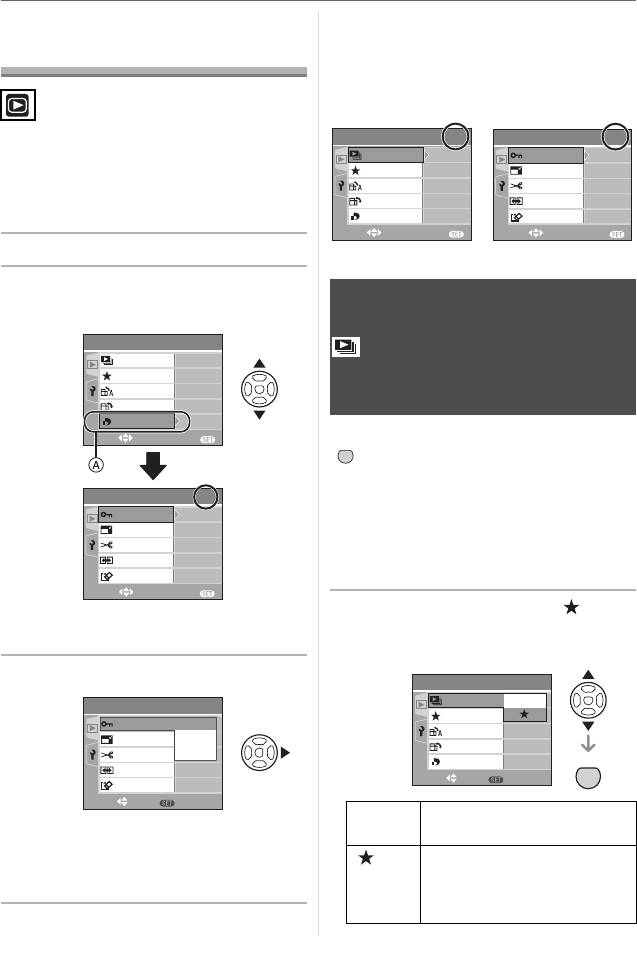
VQT0V26RUS.book 69 ページ 年月日 月曜日 午後時分
Параметры меню
∫ Об экраном меню
Использование меню
•Имеются 2 экрана меню (1/2 и 2/2).
режима [ВОСП.]
•Переключаться между экранами в
любом меню можно путем поворота
рычажка трансфокатора.
В режиме воспроизведения доступны
ВОСП.
1
/
2
ВОСП.
2
/
2
различные функции для поворота
ПОК. СЛАЙД.
ЗАЩИТИТЬ
ИЗБРАННОЕ
OFF
ИЗМ. РАЗР.
изображения, установки защиты и т.д.
ПОВЕРН. ЖКД
ON
ПОДРЕЗКА
•Описание каждого пункта меню
ПОВЕРН.
КОПИЯ
приведено на страницах с P69 по 79.
DPOF ПЕЧ.
ФОРМАТИР.
MENU
MENU
ВЫБР.
ВЫХ.
ВЫБР.
ВЫХ.
1 Нажмите [MENU/SET].
2 Для выбора пункта меню
[ПОК. СЛАЙД.]
нажмите
3/4.
Воспроизведение снимков в
1
определенном порядке с
ВОСП.
/
2
ПОК. СЛАЙД.
воспроизведением каждого
ИЗБРАННОЕ
OFF
снимка на протяжении одного и
ПОВЕРН. ЖКД
ON
ПОВЕРН.
того же времени
DPOF ПЕЧ.
MENU
Для открытия меню [ВОСП.] нажмите
ВЫБР.
ВЫХ.
MENU
[ ], а затем выберите необходимый
SET
параметр. (P69)
ВОСП.
2
/
Этот режим рекомендуется для
2
ЗАЩИТИТЬ
воспроизведения снимков на экране
ИЗМ. РАЗР.
телевизора. При установленном
ПОДРЕЗКА
параметре [ИЗБРАННОЕ] (P70)
КОПИЯ
ФОРМАТИР.
отдельные снимки можно пропускать.
MENU
ВЫБР.
ВЫХ.
1 Для выбора [ВСЕ] или [ ]
•Для перехода к следующему экрану
нажмите
3/4, а затем нажмите
нажмите A, а затем нажмите 4.
[MENU/SET].
3 Нажмите 1.
1
ВОСП.
/
2
ВСЕ
ВОСП.
2
ПОК. СЛАЙД.
/
2
ИЗБРАННОЕ
OFF
ЗАЩИТИТЬ
ОДИН СН.
ПОВЕРН. ЖКД
ON
ИЗМ. РАЗР.
НЕСКОЛ.
OFF
ПОВЕРН.
ПОДРЕЗКА
ОТМЕН.
ON
DPOF ПЕЧ.
MENU
КОПИЯ
MENU
ВЫБР.
УСТ.
SET
ФОРМАТИР.
MENU
ВЫБР. УСТ.
[ВСЕ] Воспроизводятся все
•После выбора параметра меню в
снимки.
шаге 3, ознакомьтесь с описанием
[] Воспроизводятся только те
этого параметра в инструкции по
снимки, которые были
эксплуатации и залайте его.
отмечены как избранные
(P70).
69
VQT0V26
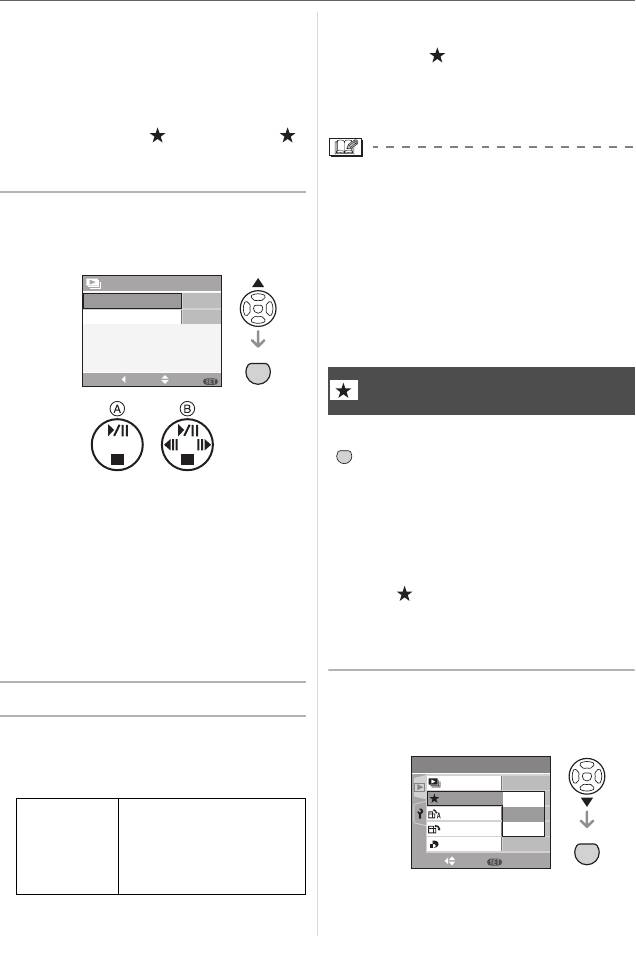
VQT0V26RUS.book 70 ページ 年月日 月曜日 午後時分
Параметры меню
•Если параметр [ИЗБРАННОЕ]
•Можно выбрать только режим
установлен в [ON] на экране
[MANUAL], если на шаге 1 было
появляется изображение
выбрано [ ].
показанное в шаге 1. Если параметр
•Для просмотра предыдущего или
[ИЗБРАННОЕ] установлен в [OFF],
следующего снимка в режиме
выполните шаг 2.
[MANUAL] нажмите 2/1.
•Если снимков с [ ] нет, выбрать [ ]
нельзя, даже если параметр
•При показе слайдов невозможно при
[ИЗБРАННОЕ] установлен в [ON].
включенном режиме
2 Для выбора [НАЧ.] нажмите 3,
энергосбережения воспроизводить
а затем нажмите [MENU/SET].
движущиеся изображения. (Однако,
(Вид экрана при выбранном [ВСЕ])
установка для режима экономии
энергии зафиксирована в положении
ПОК. ВСЕХ СЛАЙД.
[10MIN.] во время воспроизведения
НАЧ.
ручного показа слайдов или его
ДЛИТЕЛЬН
1 SEC.
остановки.)
MENU
MENU
SET
ОТМЕН.
ВЫБР. УСТ.
[ИЗБРАННОЕ]
Выбор избранных снимков
Для открытия меню [ВОСП.] нажмите
MENU
[ ], а затем выберите необходимый
SET
параметр. (P69)
•Курсор, отображаемый во время
Если снимки отмечены значками
показа слайдов A или во время
избранных и выбраны как избранные,
паузы в показе слайдов B
можно выполнять следующие операции.
соответствует 3/4/2/1.
•Удалять все снимки, не выбранные в
•Для приостановки показа слайдов
качестве избранных. ([УДАЛИТЬ ВСЕ,
нажмите 3. Для отмены паузы
КРОМЕ ]) (P34)
повторно нажмите 3.
•Просматривать снимки, выбранные в
•Для просмотра предыдущего или
качестве избранных, в режиме показа
следующего снимка в режиме паузы
слайдов. (P69)
нажмите 2/1.
1 Чтобы выбрать [ON] нажмите
3 Для завершения нажмите 4.
4, а затем нажмите
[MENU/SET].
∫ Установка длительности
На экране, показанном на шаге 2,
ВОСП.
1
/
2
выберите и установите [ДЛИТЕЛЬН].
ПОК. СЛАЙД.
ИЗБРАННОЕ
OFF
OFF
[ДЛИТЕЛЬН]
Может выбираться из
ПОВЕРН. ЖКД
ON
ON
[1SEC.], [2SEC.],
ПОВЕРН.
ОТМЕН.
MENU
[3SEC.], [5SEC.] или
DPOF ПЕЧ.
MENU
SET
ВЫБР. УСТ.
[MANUAL] (просмотр в
ручном режиме).
70
VQT0V26
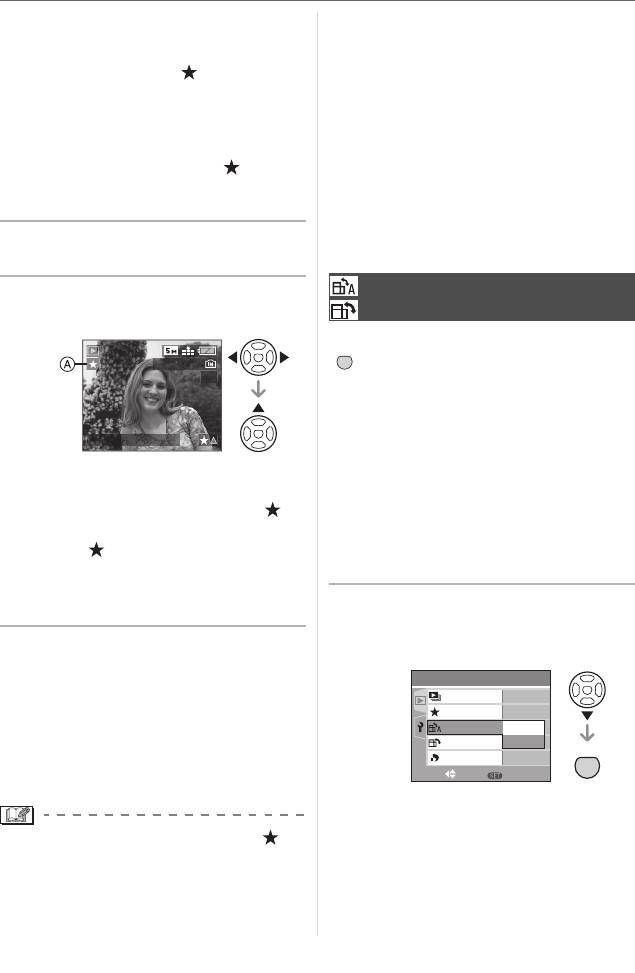
VQT0V26RUS.book 71 ページ 年月日 月曜日 午後時分
Параметры меню
•Снимки нельзя отметить как
•Для установки, подтверждения и
избранные, если параметр
удаления избранных снимков
[ИЗБРАННОЕ] установлен в [OFF].
воспользуйтесь программным
Кроме того, значок [ ] избранных
обеспечением [LUMIX Simple Viewer] на
снимков не будет появляться, если
прилагаемом компакт-диске
параметр [ИЗБРАННОЕ] установлен
(поставляются). (Информация о
в [OFF], даже если ранее он был
программном обеспечении приводится
установлен в [ON].
в отдельном руководстве по
•Если ни один из снимков [ ] не
подключению к компьютеру.)
отображается, выбрать [ОТМЕН.]
•Снимки, сделанные другой
невозможно.
аппаратурой, возможно не удастся
2 Чтобы закрыть меню, нажмите
установить в качестве избранных.
[MENU/SET].
[ПОВЕРН. ЖКД]/[ПОВЕРН.]
3 Для выбора снимка нажмите
Для поворота снимка
2/1, а затем нажмите 3.
Для открытия меню [ВОСП.] нажмите
MENU
_
[ ], а затем выберите необходимый
100
0001
SET
1/3
параметр. (P69)
Этот режим позволяет автоматически
отображать снимки вертикально, если они
10:00 1.
ДЕК
.2006
были сняты фотокамерой в вертикальном
положении, а также вручную
•Повторите указанную выше
поворачивать снимки с шагом 90°.
процедуру.
•Если при отображении значка [ ]
∫ Поворот дисплея
избранных снимков A нажать 3,
(Снимки автоматически
значок [ ] исчезнет, а установка
поворачиваются и выводятся на
избранного снимка будет отменена.
экран.)
•В качестве избранных можно
1 Чтобы выбрать [ON] нажмите
выбрать до 999 снимков.
4, а затем нажмите
∫ Удаление всех избранных
[MENU/SET].
1 На экране, показанном на шаге 1,
ВОСП.
1
/
2
выберите [ОТМЕН.], а затем нажмите
ПОК. СЛАЙД.
[MENU/SET].
ИЗБРАННОЕ
OFF
2 Для выбора [ДА] нажмите 3, а затем
ПОВЕРН. ЖКД
OFF
ON
нажмите [MENU/SET].
ПОВЕРН.
ON
MENU
DPOF ПЕЧ.
3 Чтобы закрыть меню, нажмите
MENU
SET
ВЫБР.
УСТ.
[MENU/SET].
•При выборе [OFF] снимки
отображаются без поворота.
•Функция [УДАЛИТЬ ВСЕ, КРОМЕ ]
•Информация по воспроизведению
(P34) удобна при печати снимков в
снимков приведена на стр. P33.
фотосалоне. Она позволяет оставить
на карте только те снимки, которые
должны быть распечатаны.
71
VQT0V26
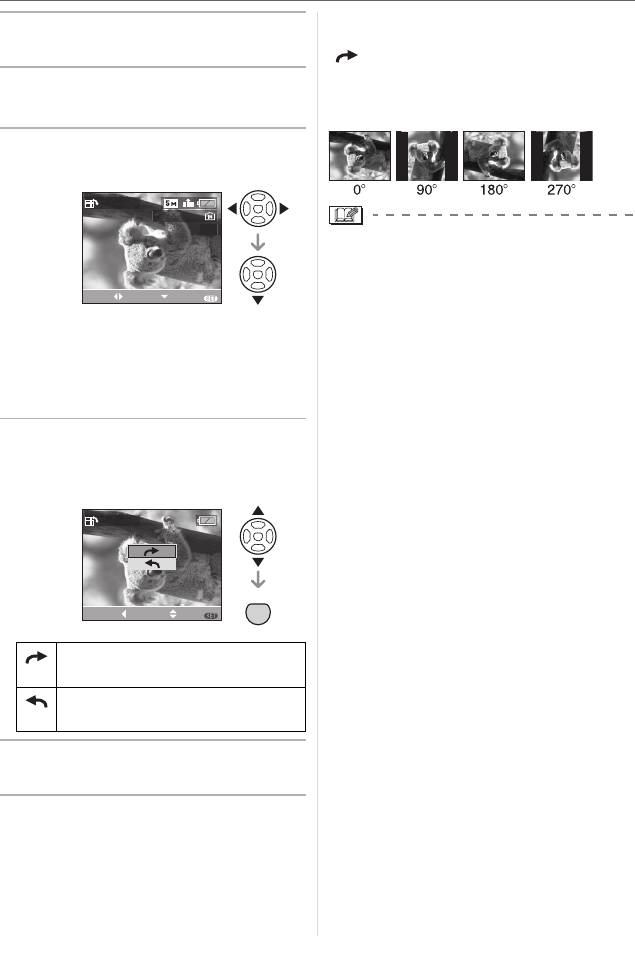
VQT0V26RUS.book 72 ページ 年月日 月曜日 午後時分
Параметры меню
∫ Пример
2 Чтобы закрыть меню, нажмите
При вращении по часовой стрелке
[MENU/SET].
()
Первона-
∫ Поворот
чальный
(Снимок поворачивается вручную.)
снимок
1 Для выбора снимка нажмите
2/1, а затем нажмите 4.
ПОВЕРН.
_
100
0001
1/3
•Если параметр [ПОВЕРН. ЖКД]
установлен в [ON], фотоснимки,
сделанные фотокамерой,
MENU
ВЫБР. УСТ.
ВЫХ.
ориентированной вертикально,
воспроизводятся вертикально (т.е. с
•Функция [ПОВЕРН.] отключена, если
поворотом).
параметр [ПОВЕРН. ЖКД]
•При съемке фотокамерой,
установлен в [OFF].
направленной вверх или вниз,
•Защищенные снимки не могут быть
фотокамера может ошибочно
повернуты.
определить, что снимки были сделаны
2 Для выбора направления
в вертикальной ориентации. (P25)
поворота нажмите
3/4, а затем
•При воспроизведении снимка в
нажмите [MENU/SET].
вертикальном положении
фотокамерой, подключенной к
ПОВЕРН.
телевизору с помощью кабеля видео
(поставляется), снимок может
выглядеть не совсем резким.
•При воспроизведении снимков на
MENU
компьютере они не могут быть
MENU
ОТМЕН.
ВЫБР. УСТ.
SET
воспроизведены в повернутом
состоянии, если операционная система
Снимок поворачивается по
или программное обеспечение не
часовой стрелке с шагом 90°.
совместимы с Exif. Exif – это формат
Снимок поворачивается против
файлов для фотоснимков, который
часовой стрелки с шагом 90°.
позволяет хранить дополнительную
информацию о снимке. Формат был
3 Чтобы закрыть меню, дважды
разработан ассоциацией JEITA [Japan
нажмите [MENU/SET].
Electronics and Information Technology
Industries Association].
•Снимки, сделанные вертикально, в
режиме мульти воспроизведения
воспроизводятся без поворота.
•Фотоснимки, сделанные на другом
оборудовании, возможно, не удастся
повернуть.
72
VQT0V26
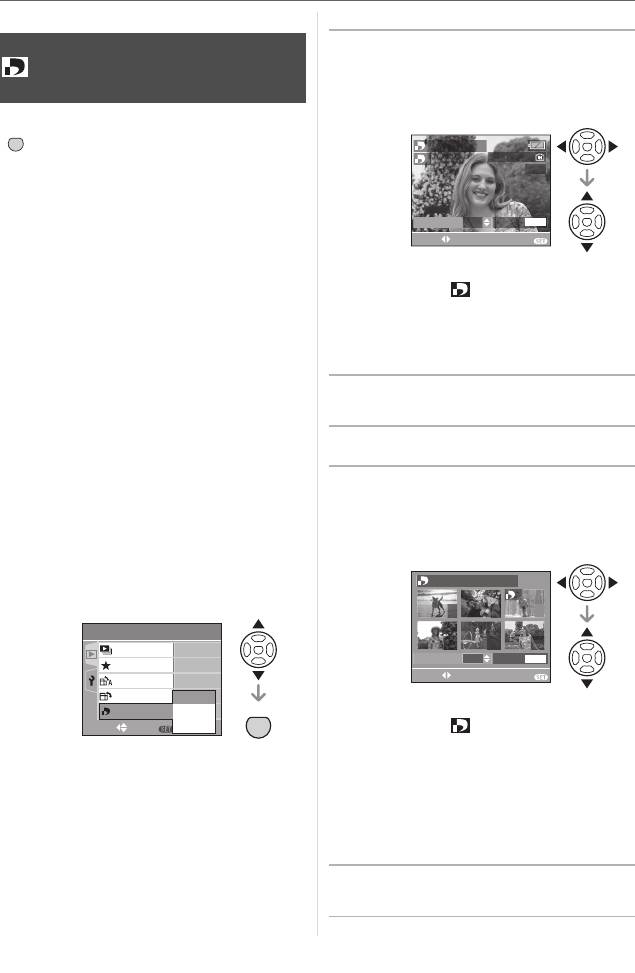
VQT0V26RUS.book 73 ページ 年月日 月曜日 午後時分
Параметры меню
∫ Одиночная настройка
[DPOF ПЕЧ.]
1 Для выбора печатаемого
снимка нажмите
2/1, а затем
Выбор печатаемых снимков и
нажмите 3/4 для указания
количество отпечатков
количества отпечатков.
Для открытия меню [ВОСП.] нажмите
MENU
[ ], а затем выберите необходимый
SET
УСТАН. DPOF
_
параметр. (P69)
1
100
0001
1/14
DPOF (Digital Print Order Format –
формат управления цифровой печатью)
– это система, которая позволяет
СЧЕТЧ
1
ДАТА
DISPLAY
MENU
пользователю выбирать снимки,
ВЫБР.
ВЫХ.
которые должны быть распечатаны,
•Отобразится значок количества
задавать количество отпечатков для
распечаток [ ].
каждого снимка и указывать, печатать
•Количество отпечатков можно
или не печатать на снимках дату съемки
задать от 0 до 999. Если количество
при печати на DPOF-совместимом
отпечатков установлено равным “0”,
фотопринтере или в фотосалоне.
настройка печати DPOF отменяется.
Подробную информацию можно
2 Чтобы закрыть меню, дважды
получить в фотосалоне.
нажмите [MENU/SET].
Если вы хотите воспользоваться
услугами фотосалона для печати
∫ Множественная настройка
снимков, записанных во встроенной
памяти, скопируйте снимки на карту
1 Для выбора печатаемого
(P77) и установите параметры DPOF.
снимка нажмите
2/1, а затем
нажмите 3/4 для указания
Для выбора [ОДИН СН.],
количества отпечатков.
[НЕСКОЛ.] или [ОТМЕН.]
нажмите
3/4, а затем нажмите
УСТ. DPOF НЕСКОЛ.
[MENU/SET].
1
7 9
8
ВОСП.
1
/
2
10
11 12
ПОК. СЛАЙД.
СЧЕТЧ
1
ДАТА
DISPLAY
ИЗБРАННОЕ
OFF
MENU
ВЫБР. ВЫХ.
ПОВЕРН. ЖКД
ON
ПОВЕРН.
ОДИН СН.
•Отобразится значок количества
DPOF ПЕЧ.
НЕСКОЛ.
MENU
MENU
ОТМЕН.
ВЫБР. УСТ.
SET
распечаток [ ].
•Повторите вышеупомянутую
•Если ни для одного из снимков не
процедуру. (Задать все снимки
были заданы параметры DPOF,
одновременно невозможно.)
выбрать [ОТМЕН.] невозможно.
•Количество отпечатков можно
задать от 0 до 999. Если количество
отпечатков установлено равным “0”,
настройка печати DPOF отменяется.
2 Чтобы закрыть меню, дважды
нажмите [MENU/SET].
73
VQT0V26
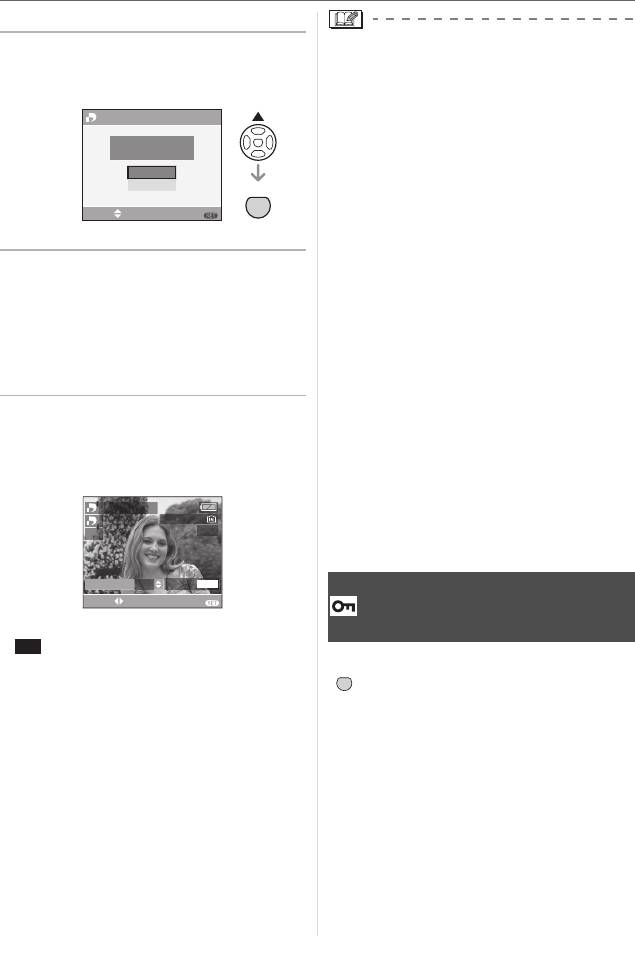
VQT0V26RUS.book 74 ページ 年月日 月曜日 午後時分
Параметры меню
∫ Для отмены всех настроек
•DPOF – это аббревиатура от [Digital
1 Для выбора [ДА] нажмите 3, а
Print Order Format – формат управления
затем нажмите [MENU/SET].
цифровой печатью]. Эта система
позволяет записывать информацию о
ОТМЕН. ВСЕ DPOF
печати на носители информации, а
затем использовать записанную
ОТМЕН. ВСЕ НАСТР.
ПЕЧАТИ DPOF?
информацию в системах, совместимых
ДА
с DPOF.
НЕТ
MENU
•Настройки печати DPOF удобны при
MENU
SET
ВЫБР. УСТ.
распечатке фотографий на принтере с
поддержкой стандарта PictBridge (P83).
Настройки даты на принтере имеют
2 Чтобы закрыть меню, нажмите
приоритет по отношению к настройкам
[MENU/SET].
на фотокамере. Проверьте настройку
•Если карта не вставлена, настройки
печати даты на принтере. (P83)
печати DPOF снимков во встроенной
•При установке настроек DPOF на
памяти отменяются. Настройки
фотокамере необходимо удалить всю
печати DPOF снимков на карте
информацию о печати DPOF,
отменяются при вставке карты.
внесенную другим оборудованием.
•Если файл не соответствует стандарту
∫ Для печати даты
DCF настройки печати DPOF не могут
После задания количества отпечатков
быть установлены. DCF – это
установите/отмените печать снимков с
аббревиатура от [Design rule for Camera
датой, нажав [DISPLAY].
File system] – правила, принятые
ассоциацией JEITA [Japan Electronics
УСТАН. DPOF
_
1
100
0001
and Information Technology Industries
DATE
1/14
Association].
1
ДАТАСЧЕТЧ
DISPLAY
[ЗАЩИТИТЬ]
MENU
ВЫБР. ВЫХ.
Предотвращение случайного
•Отобразится значок распечатки даты
удаления снимков
[].
DATE
Для открытия меню [ВОСП.] нажмите
•При обращении в фотосалон для
MENU
[ ], а затем выберите необходимый
распечатки цифровых снимков не
SET
забудьте дополнительно заказать
параметр. (P69)
распечатку даты, если это необходимо.
Для снимков, которые вы не хотите
•В зависимости от фотосалона или
удалить по ошибке, можно установить
принтера дата может не печататься,
защиту.
даже если печать даты выбрана в
настройках. Дополнительную
информацию можно получить в
фотосалоне или прочесть в
руководстве пользователя к принтеру.
74
VQT0V26
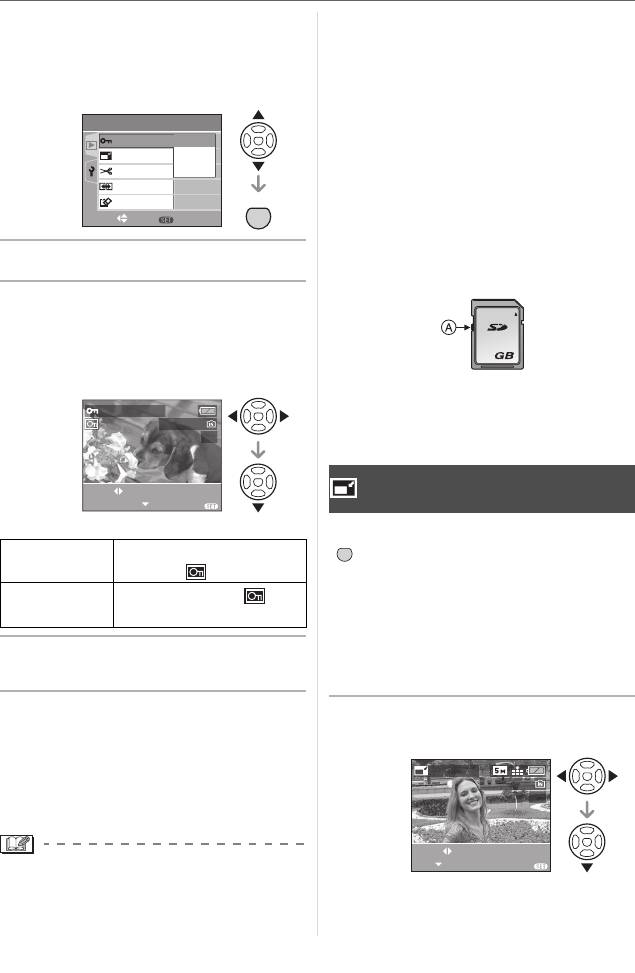
VQT0V26RUS.book 75 ページ 年月日 月曜日 午後時分
Параметры меню
Для выбора [ОДИН СН.],
•Настройка защиты может не
действовать на другой аппаратуре.
[НЕСКОЛ.] или [ОТМЕН.]
•Чтобы стереть защищенные снимки,
нажмите
3/4, а затем нажмите
необходимо сначала отменить
[MENU/SET].
настройку защиты.
•Даже защищенные снимки на
ВОСП.
2
/
2
встроенной памяти и на карточке будут
ЗАЩИТИТЬ
ОДИН СН.
ИЗМ. РАЗР.
НЕСКОЛ.
OFF
удалены при форматировании
ПОДРЕЗКА
ОТМЕН.
ON
встроенной памяти или карточки. (P79)
КОПИЯ
•Даже если снимки на карте памяти SD
ФОРМАТИР.
MENU
MENU
ВЫБР. УСТ.
SET
не защищены, их нельзя удалить, если
переключатель защиты от записи
карты A установлен в положение
∫ Одиночная настройка
[LOCK].
1 Для выбора снимка нажмите
2/1, а затем для
подтверждения/отмены
2
нажмите 4.
•Защищенные снимки не позволяют
ЗАЩ. ЭТОТ СНИМ.
выполнять следующие операции.
_
100
0001
– [ПОВЕРН.]
1/3
[ИЗМ. РАЗР.]
ВЫБР.
MENU
УСТ./ОТМЕН.
ВЫХ.
Уменьшение размеров снимка
Для открытия меню [ВОСП.] нажмите
MENU
УСТ. Появится значок
[ ], а затем выберите необходимый
SET
защиты [ ].
параметр. (P69)
Эта функция удобна в случае, если
ОТМЕН.
Значок защиты [ ]
необходимо уменьшить размер файла
(ОТМЕНИТЬ)
исчезнет.
фотоснимка, например, для передачи в
2 Чтобы закрыть меню, дважды
электронном сообщении или
нажмите [MENU/SET].
размещения на веб-сайте.
∫ Множественная настройка/отмена
1 Для выбора снимка нажмите
всех настроек
2/1, а затем нажмите 4.
Выполните те же действия, что и в
“[DPOF ПЕЧ.] Выбор печатаемых
ИЗМ. РАЗР.
_
100
0001
снимков и количество отпечатков”.
1/3
(с P73 по 74)
ВЫБР.
MENU
•При нажатии [MENU/SET] во время
УСТ.
ВЫХ.
отмены защиты, отмена защиты будет
остановлена.
75
VQT0V26
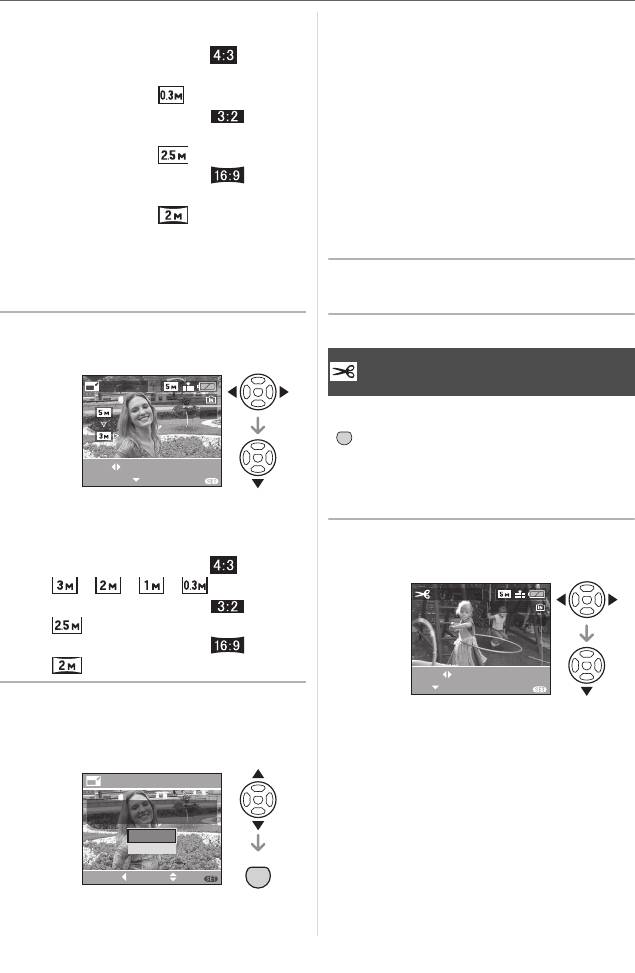
VQT0V26RUS.book 76 ページ 年月日 月曜日 午後時分
Параметры меню
•Разрешение следующих снимков не
•При выборе [ДА] снимок будет
может быть изменено.
перезаписан. После перезаписи для
•Для снимков формата [ ].
снимков с измененным размером
– Снимки, записанные с
восстановить исходный размер
нельзя.
разрешением [ ] (0,3M EZ)
•При выборе [НЕТ] снимок с
•Для снимков формата [ ].
измененным размером сохраняется
– Снимки, записанные с
в виде нового снимка.
разрешением [ ] (2,5M EZ)
•Если первоначальный снимок
•Для снимков формата [ ].
защищен, его невозможно
– Снимки, записанные с
перезаписать. Выберите [НЕТ] и
разрешением [ ] (2M EZ)
заново создайте снимок с
– Видео
измененным размером.
•Возможно, не удастся изменить
разрешение фотоснимков,
4 Чтобы закрыть меню, дважды
сделанных на другом оборудовании.
нажмите [MENU/SET].
2 Для выбора размера нажмите
2/1, а затем нажмите 4.
[ПОДРЕЗКА]
ИЗМ. РАЗР.
Увеличение и подрезка снимка
_
100
0001
1/3
Для открытия меню [ВОСП.] нажмите
MENU
[ ], а затем выберите необходимый
SET
параметр. (P69)
ВЫБР.
MENU
Можно увеличить и вырезать наиболее
ИЗМ. РАЗР.
ВЫХ.
важную часть записанного снимка.
•Выводятся разрешения меньше
разрешения, с которым снимок был
1 Для выбора снимка нажмите
записан.
2/1, а затем нажмите 4.
•Для снимков формата [ ].
– [ ]/[ ]/[ ]/[ ]
ПОДРЕЗКА
•Для снимков формата [ ].
_
100
0001
1/3
–[ ]
•Для снимков формата [ ].
–[ ]
ВЫБР.
MENU
УСТ.
ВЫХ.
3 Для выбора [ДА] или [НЕТ]
•Видео не может быть подрезано.
нажмите
3/4, а затем нажмите
•Фотоснимки, сделанные на другом
[MENU/SET].
оборудовании, возможно, не удастся
подрезать.
ИЗМ. РАЗР.
УДАЛИТЬ ПЕРВОНАЧАЛЬНЫЙ
СНИМОК?
ДА
НЕТ
MENU
MENU
ОТМЕН.
ВЫБР. УСТ.
SET
76
VQT0V26
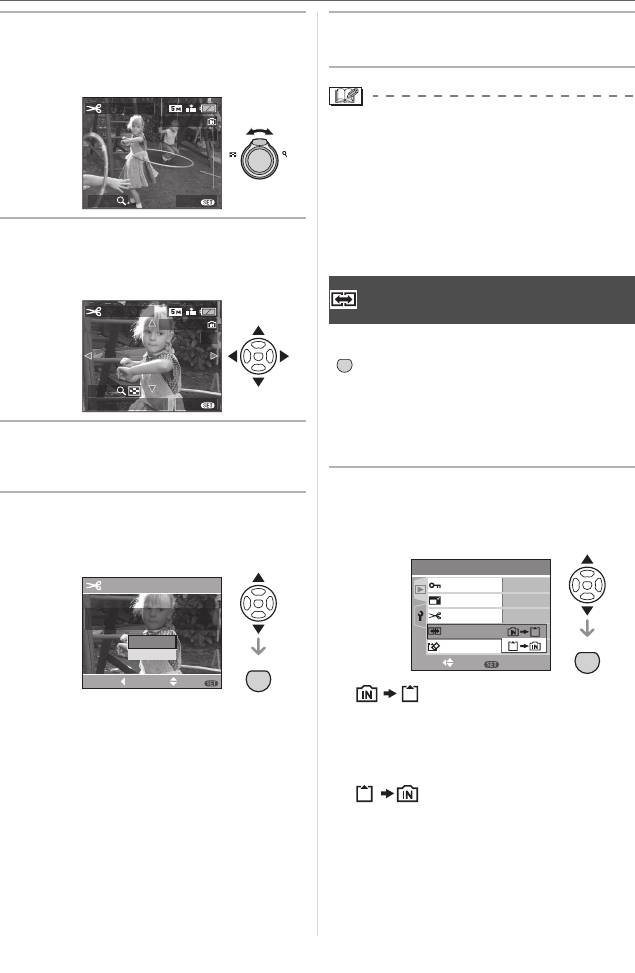
VQT0V26RUS.book 77 ページ 年月日 月曜日 午後時分
Параметры меню
2
Увеличьте или уменьшите участки
6 Чтобы закрыть меню, дважды
для подрезки с помощью рычажка
нажмите [MENU/SET].
трансфокатора.
ПОДРЕЗКА
_
100
0001
•В зависимости от размера
1/3
вырезанного изображения, размер
W
T
подрезанного снимка может стать
меньше, чем размер первоначального
MENU
УВЕЛ
ВЫХ.
снимка.
•Качество подрезанного снимка
3 Для перемещения обрезаемого
ухудшится.
участка снимка нажмите
3/4/
2/1.
[КОПИЯ]
ПОДРЕЗКА
Копирование изображений
_
100
0001
1/3
Для открытия меню [ВОСП.] нажмите
MENU
[ ], а затем выберите необходимый
SET
параметр. (P69)
УВЕЛ
MENU
ПОДРЕЗ : ЗАТВОР
ВЫХ.
Существует возможность копирования
записанных снимков из встроенной
4 Нажмите кнопку затвора.
памяти на карту и наоборот.
•Появится сообщение [УДАЛИТЬ
ПЕРВОНАЧАЛЬНЫЙ СНИМОК?].
1 Для выбора направления
копирования нажмите
3/4, а
5 Для выбора [ДА] или [НЕТ]
нажмите
3/4, а затем нажмите
затем нажмите [MENU/SET].
[MENU/SET].
ВОСП.
2
/
2
ПОДРЕЗКА
ЗАЩИТИТЬ
ИЗМ. РАЗР.
УДАЛИТЬ ПЕРВОНАЧАЛЬНЫЙ
ПОДРЕЗКА
СНИМОК?
КОПИЯ
ДА
ФОРМАТИР.
MENU
НЕТ
MENU
MENU
ВЫБР. УСТ.
SET
MENU
ВЫБР. УСТ.ОТМЕН.
SET
•:
•При выборе [ДА] снимок будет
Все изображения во встроенной
перезаписан. После перезаписи для
памяти будут одновременно
подрезанных снимков нельзя
скопированы на карточку.
восстановить исходный снимок.
(Выполните шаг 3)
•При выборе [НЕТ] подрезанный
•:
снимок сохраняется в виде нового
Один снимок копируется с карты во
снимка.
встроенную память.
•Если первоначальный снимок
(Выполните шаг 2)
защищен, его невозможно
перезаписать. Выберите [НЕТ] и
заново создайте обрезанный
снимок.
77
VQT0V26
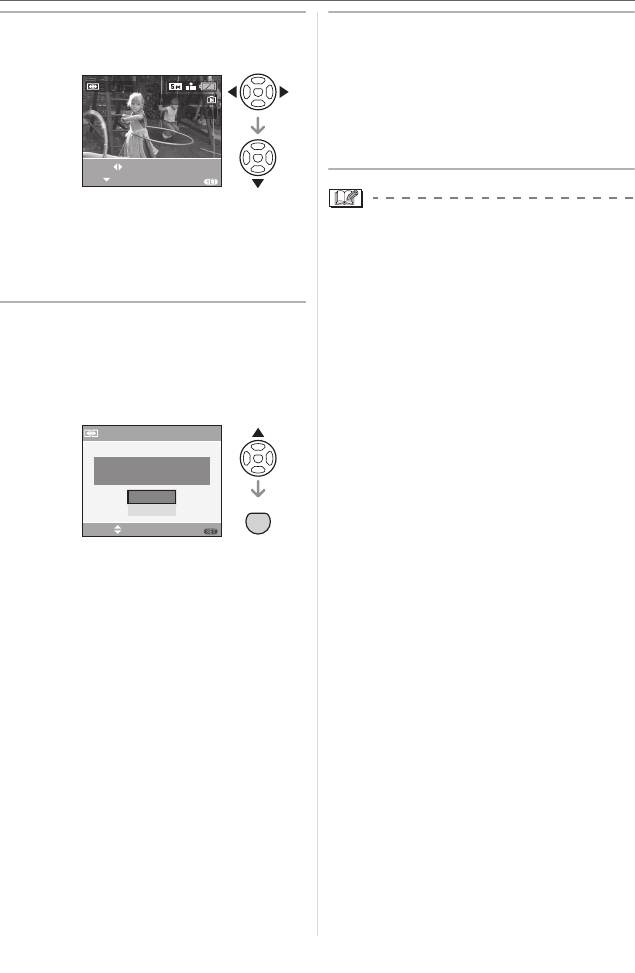
VQT0V26RUS.book 78 ページ 年月日 月曜日 午後時分
Параметры меню
2 Для выбора снимка нажмите
4 Чтобы закрыть меню,
2/1, а затем нажмите 4.
несколько раз нажмите
[MENU/SET].
КОПИЯ
_
•После завершения копирования
100
0001
1/3
данных со встроенной памяти на
карту, фотокамера автоматически
вернется в режим воспроизведения.
ВЫБР.
MENU
УСТ.
ВЫХ.
•При копировании снимков со
встроенной памяти на карту
•При копирования данных со
одновременно выбираются все
встроенной памяти на карту
снимки, поэтому этот экран не
рекомендуется пользоваться картой,
появляется.
объем свободной памяти которой
превышает объем встроенной памяти
3 Для выбора [ДА] нажмите 3, а
(около 14 МБ).
затем нажмите [MENU/SET].
•Копирование может занять
(Рисунки показывают вид экрана при
продолжительное время.
копирования снимков со встроенной
•Копируются только снимки, сделанные
памяти на карту.)
цифровой фотокамерой Panasonic
(LUMIX).
КОПИЯ
(Даже если снимки были сделаны
КОПИРОВАТЬ ИЗОБР ИЗ
фотокамерой Panasonic, некоторые
ВСТР ПАМ НА КАРТУ?
снимки могут не копироваться после их
ДА
MENU
редактирования с помощью
НЕТ
MENU
SET
компьютера.)
ВЫБР.
УСТ.
•Настройки DPOF исходных снимков
•Сообщение [СКОПИРОВАТЬ ИЗОБР.
скопированы не будут. После
ВО ВСТР. ПАМЯТЬ?] появляется при
завершения копирования повторно
копировании снимков с карты во
установите настройки DPOF. (P73)
встроенную память.
•Если имя копируемого снимка
•При нажатии [MENU/SET] во время
совпадает с именем уже записанного
копирования снимков из встроенной
снимка, снимок скопирован не будет.
памяти на карточку копирование
•При копировании данных со
прекратится.
встроенной памяти на карту, на
•Не выключайте фотокамеру и не
которой недостаточно свободного
выполняйте другие операции до
места для записи всех снимков, будет
завершения копирования. В
скопирована только часть снимков.
противном случае можно повредить
или потерять данные во встроенной
памяти или на карте.
78
VQT0V26
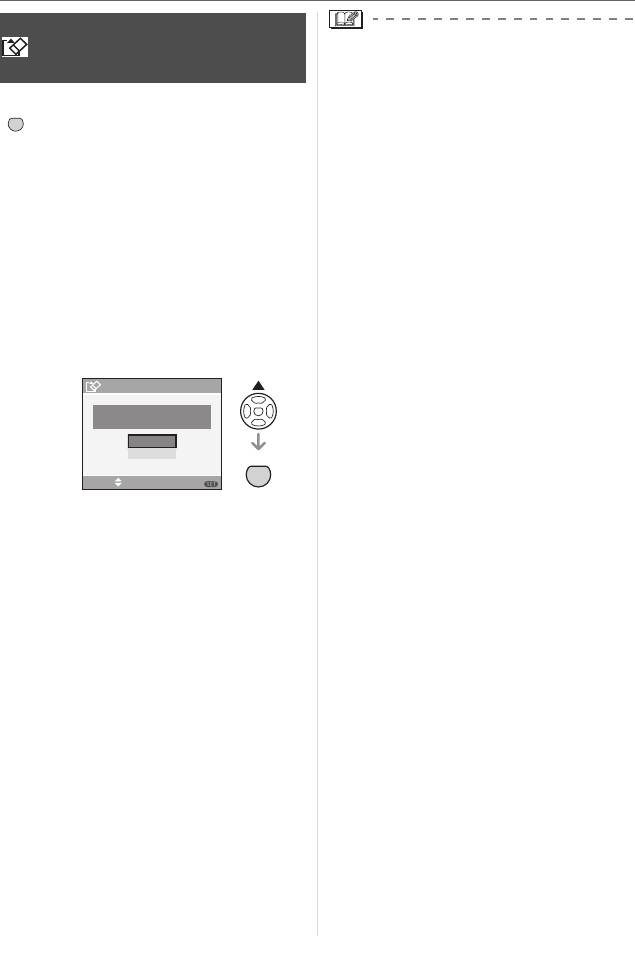
VQT0V26RUS.book 79 ページ 年月日 月曜日 午後時分
Параметры меню
[ФОРМАТИР.]
•Форматирование удаляет все данные,
Инициализация встроенной
включая защищенные снимки, без
памяти или карты
возможности восстановления. Перед
Для открытия меню [ВОСП.] нажмите
форматированием тщательно
MENU
[ ], а затем выберите необходимый
SET
проверьте данные.
параметр. (P69)
•Если карта была отформатирована с
Как правило, форматировать
помощью компьютера или другого
встроенную память или карту не
устройства, повторно отформатируйте
требуется. Форматируйте их при
ее с помощью фотокамеры.
появлении сообщения [ОШИБКА ВСТР.
•При форматировании используйте
ПАМЯТИ] или [ОШИБКА КАРТЫ
батарейки с достаточным зарядом
ПАМЯТИ].
(P12) или пользуйтесь сетевым
адаптером (DMW-AC6; не входит в
Для выбора [ДА] нажмите
3, а
комплект поставки).
затем нажмите [MENU/SET].
•Не выключайте камеру в процессе
(Рисунок показывает вид экрана при
форматирования.
форматировании встроенной памяти.)
•Форматирование встроенной памяти
может занять больше времени, чем
ФОРМАТИР.
форматирование карты.
УДАЛИТЬ ВСЕ ДАННЫЕ
ИЗ ВСТР. ПАМЯТИ?
(Максимальное время около
ДА
15 секунд.)
НЕТ
MENU
•Если переключатель защиты от записи
MENU
SET
ВЫБР. УСТ.
карты SD установлен в положение
[LOCK], отформатировать карту
•Если карта не вставлена,
нельзя.
форматируется встроенная память.
•При невозможности форматирования
Если карта вставлена,
встроенной памяти или карты
форматируется карта.
обратитесь в ближайший сервисный
•При нажатии [MENU/SET] во время
центр.
форматирования встроенной
памяти, форматирование
прекратится. (Тем не менее, все
снимки будут удалены.)
79
VQT0V26
Оглавление
- Информация для
- Информация о диске
- Стандартные Названия составных принадлежности частей
- Краткое руководство
- Информация о
- Установка/удаление
- Установка/удаление
- О встроенной
- Настройка даты/
- О меню настроек
- Съемка
- Съемка в простом
- Съемка с
- Проверка
- Воспроизведение
- Удаление снимков
- Информация о мониторе ЖКД
- Съемка со
- Съемка с
- Компенсация
- Съемка с
- Оптический
- Съемка в режиме
- Снижение Съемка крупным энергопотребления планом
- Режим сцены
- Режим видео
- Отображение
- Использование
- Воспроизведение
- Использование меню
- Подключение к
- Печать снимков
- Воспроизведение
- Вид экрана
- Предосторожности
- Сообщения
- Устранение
- Количество записываемых снимков и доступное время записи
- Технические характеристики

